用於圖像優化的 Photoshop 和 Lightroom 的 10 種最佳替代品
已發表: 2021-12-14您是否正在尋找 Photoshop 和 Lightroom 的替代品來進行圖像優化?
找到合適的軟件可能是一項艱鉅的任務。 Photoshop 和 Lightroom 是最受歡迎的兩個選項,但它們可能很昂貴,難以掌握,並且可能無法滿足每個人的需求。 不要誤會我的意思。 它們都是用於高級編輯的優秀軟件。 儘管如此,如果您“只是”希望優化您網站的圖像,它們也有成千上萬的功能可能是不必要的。 您可能不需要完整的 Adobe 套件,而是需要一個更簡單(且更便宜)的工具,它提供相同的圖像優化選項。
在優化圖像時,請確保您要選擇的工具或插件具有以下功能:
- 調整圖像大小以減小文件大小
- 壓縮圖像以進一步減小文件大小(有損和無損壓縮)
- 優化上傳圖片和您網站上已發布的圖片的能力(壓縮多張圖片的批量選項)
- 支持多種格式(PNG、JPEG、JPG、PDF、GIF 等)
- 將圖像轉換為 WebP
- 能夠使用他們的服務器進行優化(不是你的)
| 推薦預讀:查看我們的 WordPress 完整圖像優化手冊,以便您可以輕鬆實現更多技術。 |
在這篇博文中,我們將為開發人員、營銷人員以及其他需要在不損失質量的情況下壓縮和優化圖像的任何人探索 Photoshop 或 Lightroom 的一些最佳替代方案。
讓我們回顧一下我們的前 10 名選擇!
Photoshop 和 Lightroom 優化圖像的最佳替代品
在圖像優化方面,我們匯總了 Photoshop 和 Lightroom 的 10 種替代方案,即:
用於圖像優化的 WordPress 插件
- 想像一下
- 短像素
- EWWW 圖像優化器
在線圖像壓縮服務
- Photopea(可以打開和編輯 Photoshop .psd 文件的免費工具)
- Kraken.io
- 小PNG
- 壓縮機.io
- JPEG優化器
軟件應用
- ImageOptim(mac 用戶)
- GIMP
好的,是時候深入研究 Photoshop 的這 10 種替代品了!
1.想像
在超過 500 000 個網站上使用,這個強大的圖像優化工具可以通過插件連接到 WordPress 或在線使用。 Imagify 是調整圖像大小、壓縮圖像並將其轉換為 WebP 的最佳優化插件之一。 它支持多種文件格式,例如 PNG、JPG、JPEG、GIF、PDF 和 Google 的下一代格式 WebP。
您會發現 3 種壓縮級別:正常、激進和超強(最新的可以節省高達 70% 的文件大小)。

定價:免費的 API 密鑰可讓您每月調整和壓縮 20 MB 的圖像(大約 200 張圖像)。 然後,您可以每月支付 9.99 美元來無限次使用。
壓縮: 447 KB ->202 KB (-55%)。
2.短像素
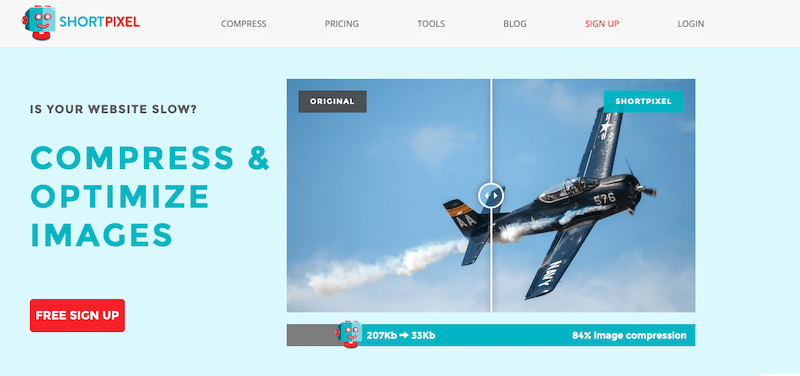
ShortPixel 免費增值圖像優化插件承諾只需點擊幾下即可加快您的網站速度。 該工具具有三種不同的壓縮級別和易於使用的界面,可以滿足任何項目的需求,而不會影響質量或視覺吸引力。 功能包括自動調整大小/重新縮放以及 JPG 格式、PNG、PDI、GIF、AVIF 和 WebP 的有損和較少壓縮。 最重要的是:它是免費的,並且已經有 300 000 個網站在使用它。 與 Imagify 類似,他們還提供了一個在線應用程序來優化圖像。
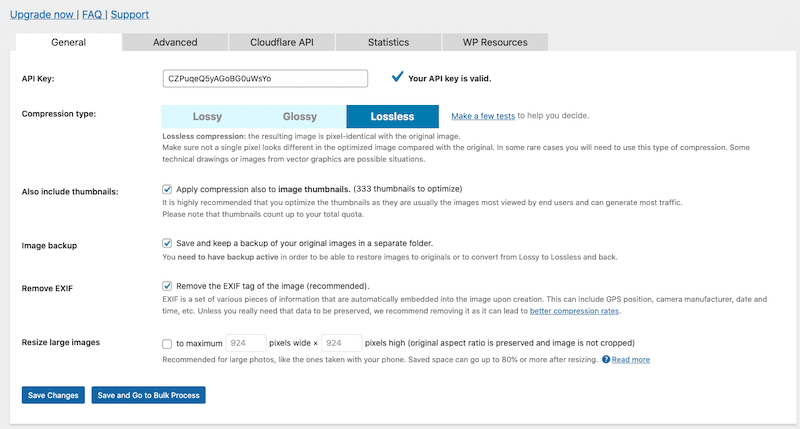
定價:免費,可在 WordPress 存儲庫中獲得。 免費版每月提供 100 個免費積分。 額外的積分可以以 4.99 美元的價格購買 7,000 個圖像積分。
壓縮: 447 KB ->190 KB (-58%)。
3. EWWW 圖像優化器
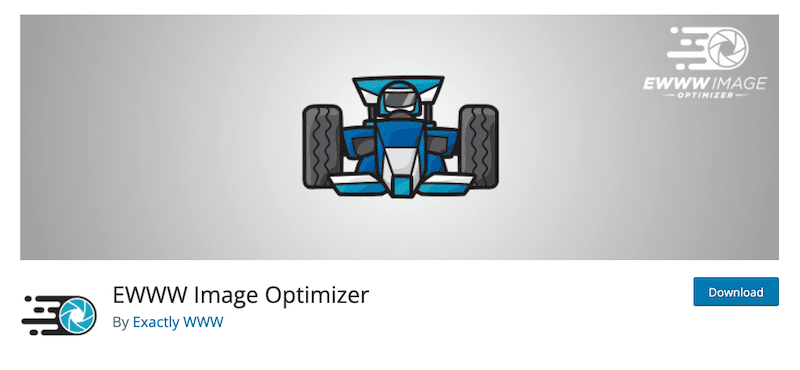
Ewww Image Optimizer 是另一種在不犧牲質量的情況下加快圖像速度的簡便方法。 它通過無損壓縮自動優化新的上傳,同時還為您提供單獨優化以前上傳的圖像的選項。 這是一個具有自適應轉向功能的智能插件 - 具有智能轉換選項以獲得適合工作的圖像格式(JPG、PNG、GIF 或 WebP)。
| 如果您有興趣,請查看最佳圖像壓縮插件列表! |
定價:免費插件,但要進行更高級的優化,您需要高級計劃(包括 JS 和 CSS 優化、緩存選項和 CDN)。
壓縮: 447 KB -> 290 KB (35%)。
4. 豆豆
這是一個免費的在線工具,可以打開和編輯 Photoshop (.psd) 文件。 您可以將圖像轉換為 WebP、調整它們的大小、降低或提高分辨率,並根據新的分辨率縮放文檔的內容。
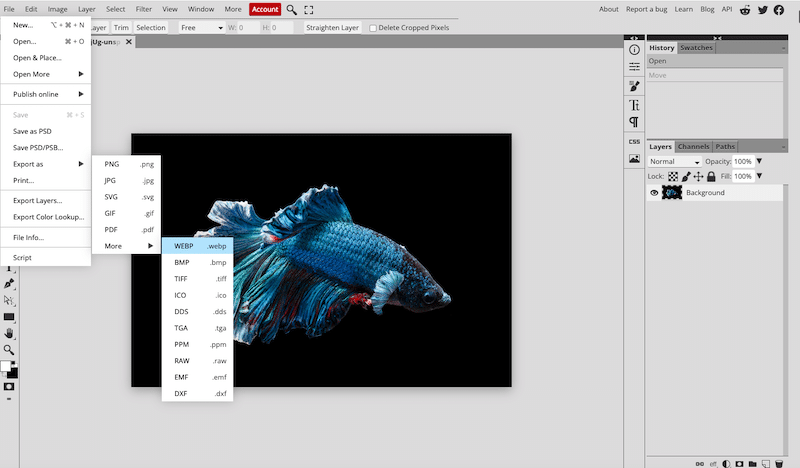
使用 Photopea,您可以為網絡保存照片、調整大小然後壓縮。 然而,如下圖所示,為了讓我的圖像達到 225 KB,我不得不將質量降低到 18%。
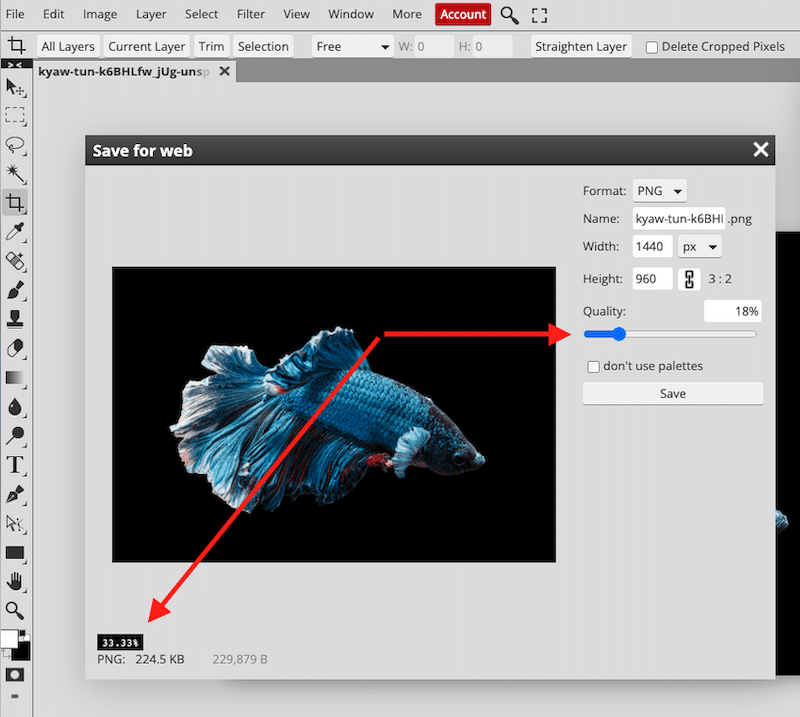
5. 海妖.io
他們承諾優化您的圖像並加速您的 WordPress 網站。 這是一種一流的算法,可讓您壓縮圖像。
支持的文件類型為 JPEG、PNG 和 GIF(包括動畫 GIF)。 最大文件大小限制為 32 MB,他們還提供插件。
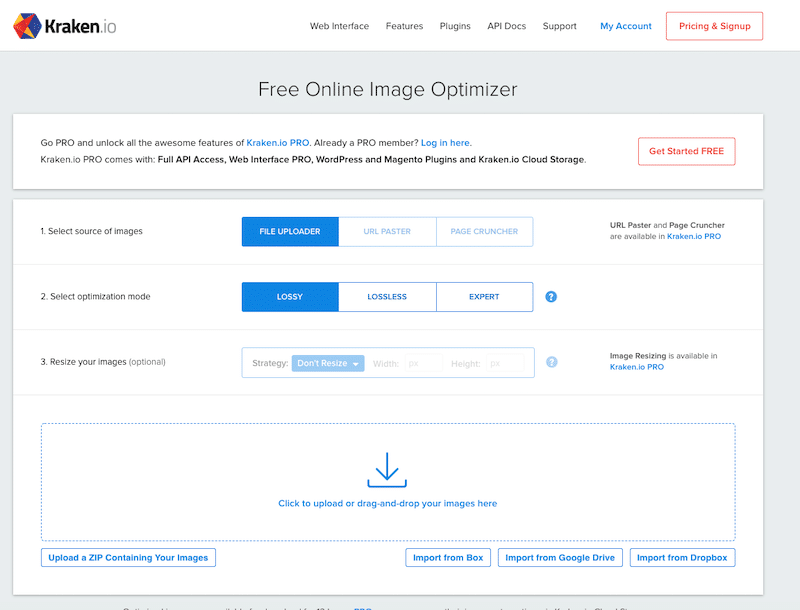
定價:所有計劃都以免費帳戶開始,具有 100 MB 的測試配額,然後您可以擁有 5 美元到 79 美元的會員資格,以獲得高達 60 GB 的圖像壓縮數據。
壓縮: 447 KB -> 411 KB (8%)。
6. 小PNG
TinyPNG 是一個很好的工具,可以在不犧牲質量的情況下減小 WEBP、JPEG 和 PNG 文件的大小。 它使用智能有損壓縮技術來優化圖像的文件大小。
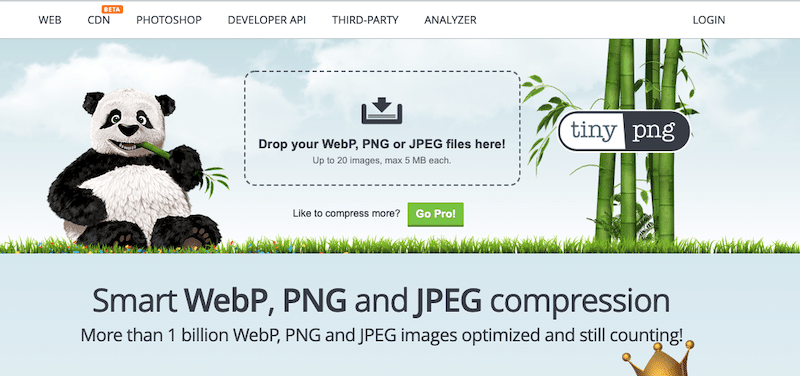
定價:免費使用高達 5 MB 的文件大小。 然後是每位用戶每年 25 美元,大小限制為 75MB,並且可以訪問統計信息。
壓縮: 447 KB -> 236 KB (47%)。
7. Compressor.io
可在線訪問的快速免費圖像壓縮,可優化 JPEG、PNG、SVG、GIF 和 WEBP 格式。 您可以選擇有損或無損壓縮。
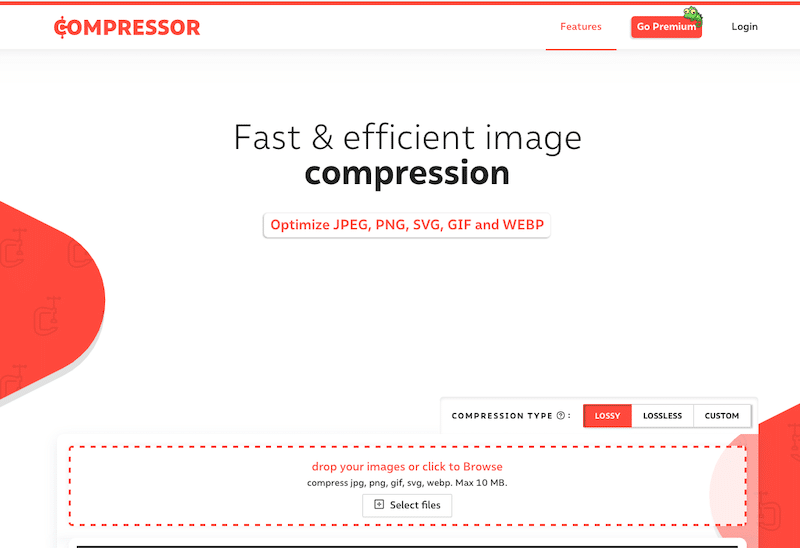
定價:有一個限制為 10 MB 文件大小的免費版本。 然後, 對於一位用戶,價格為 50 美元/年。 您將能夠調整圖像大小以適應任何屏幕並訪問更高級的優化。
壓縮: 447 KB -> 224 KB (51%)。
8.JPEG優化器
JPEGOptimizer 是一個免費的在線工具,用於調整和壓縮您的數碼照片和圖像。 它是完全免費使用的,沒有什麼可下載的。 唯一的缺點是優化後的圖像質量下降。
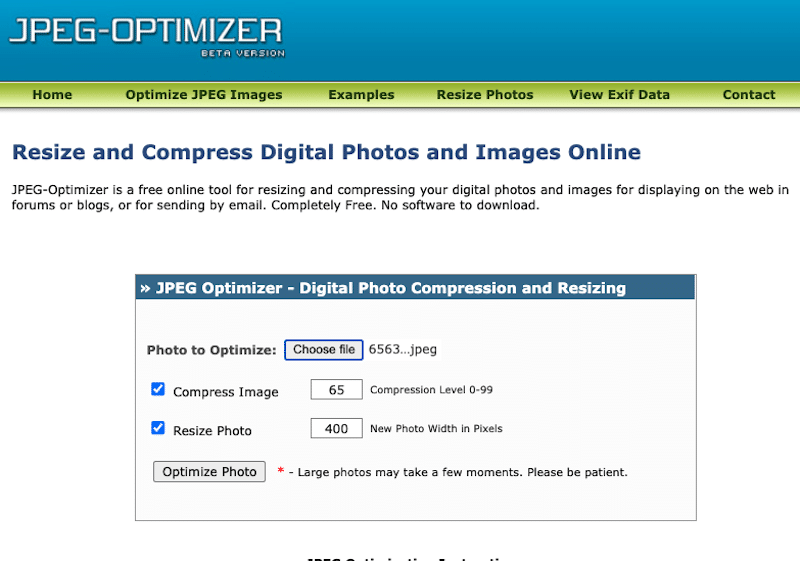
定價:免費。
壓縮: 447 KB -> 348 (20%)。
9. ImageOptim(Mac 用戶)
ImageOptim 是一款無損壓縮工具軟件,可為 PNG 和 JPEG 圖像提供“無損”壓縮服務。 只需將文件拖放到區域中,如下所示:
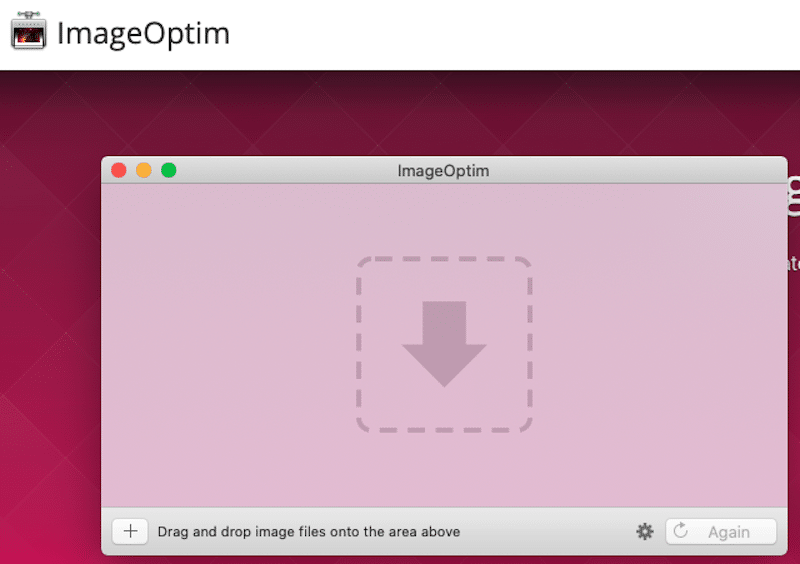
定價:在 mac 上免費,但網絡應用程序是高級的。

壓縮: 447 KB -> 401 KB (9%)。
10. GIMP
GIMP 是一個免費的多功能工具,任何人都可以使用,從專業的平面設計師到該領域的新手。 憑藉其廣泛的功能,Gimp 為您提供圖像優化所需的一切,包括調整大小和壓縮。
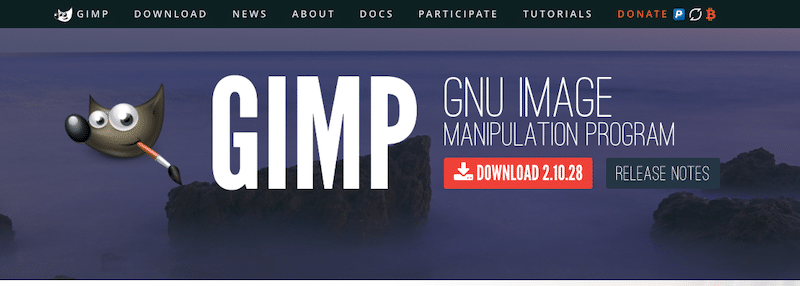
轉到圖像 > 縮放圖像以調整大小並更改圖像的分辨率。

然後在導出時,選擇質量(壓縮級別):
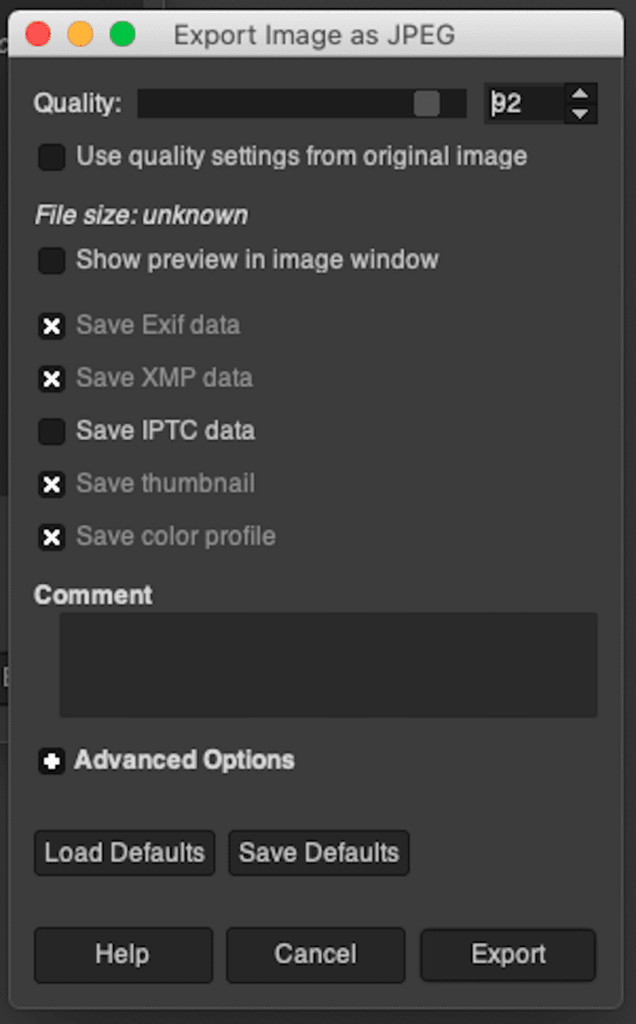
我已經測試了上面的所有工具(包括 Photoshop),看看哪一個在保持圖像質量的同時產生最小的文件大小。
這是我的原圖:

我的原始圖像的數據:
文件類型:JPG
文件大小:447 KB
尺寸:2880 × 1920
| 優化工具 | 壓縮後的文件大小和保存百分比 | 壓縮後的圖像質量 |
| 短像素 | 190 KB (58%) | 很好 |
| 想像一下 | 202 KB (55%) | 很好 |
| 壓縮機.io | 224 KB (51%) | 很好 |
| 小PNG | 236 KB (47%) | 很好 |
| 萬維網 | 290 KB (35%) | 很好 |
| JPEG優化器 | 348 (20%) | 好的 |
| 圖像優化 | 401 KB (9%) | 非常好(這是一個無損工具) |
| Kraken.io | 411 KB (8%) | 非常好(無損壓縮) |
| 豆豆 | 不適用* | 非常平均 |
| GIMP | 不適用 | 平均的 |
| 照相館 | 不適用 | 非常平均 |
*如何閱讀“N/A”元素? 例如,要使用 GIMP 節省 50%,我必須在導出圖像時調整圖像大小並以 80% 的質量壓縮它。 因此,我可以選擇以 KB 為單位的最終大小,但這會影響質量。 同樣的原則也適用於 Photoshop 和 Photopea。
如何使用 Imagify 優化圖像
如果你問自己,“我可以用什麼來代替 Photoshop 來優化我的圖像?” 然後看看想像。 正如我們剛剛在分析中看到的那樣,它是可以輕鬆取代 Photoshop 以優化圖像的最佳工具之一。
使用 Imagify,整個優化過程非常簡單,可以通過幾個步驟直接從 WordPress 完成:
- 在您的 WordPress 網站上免費安裝 Imagify 插件
- 創建您的帳戶以生成 API 密鑰
- 在“常規設置”部分中,選擇要使用的壓縮級別(正常 - 激進 - 超)

現在,向下滾動到優化選項卡:
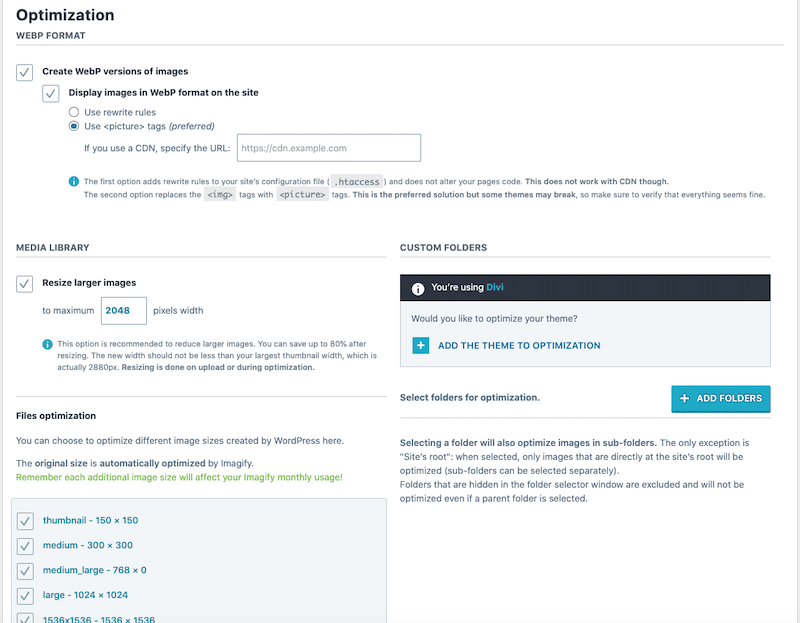
- 檢查“創建圖像的 WebP 版本”選項
- 優化您的主題文件
- 選擇“調整更大的圖像”選項
- 點擊綠色按鈕“Save & Go to bulk optimization”:
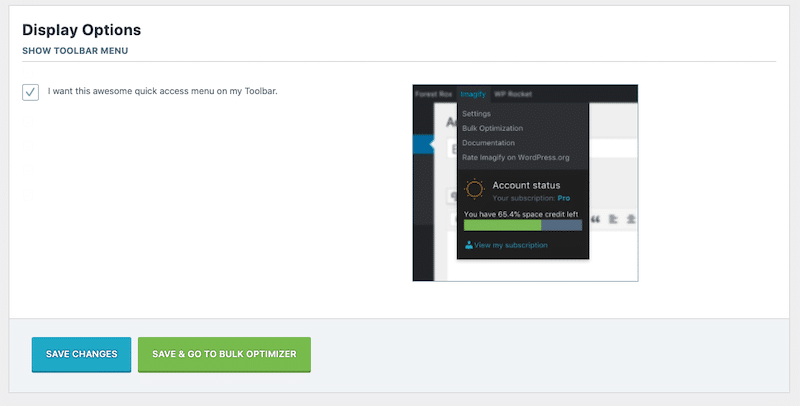
- 批量優化——點擊“Imagif'em all”藍色按鈕:
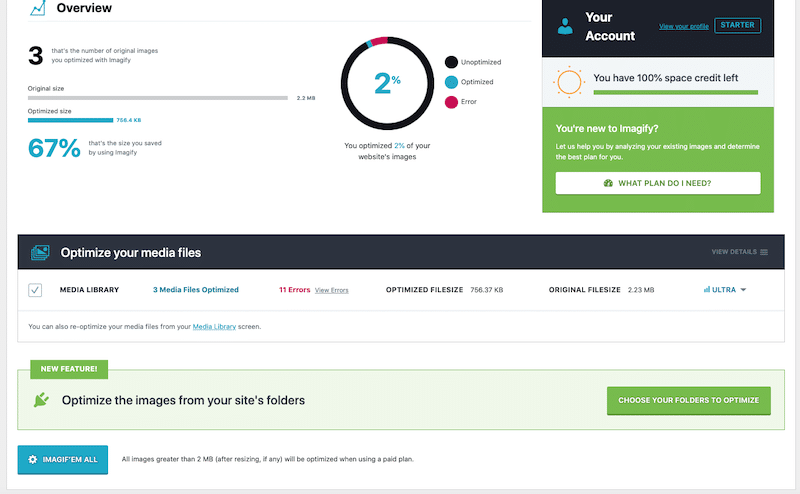
- 單張圖片優化- 轉到 WordPress 庫,然後單擊您選擇的圖片旁邊的“優化”:
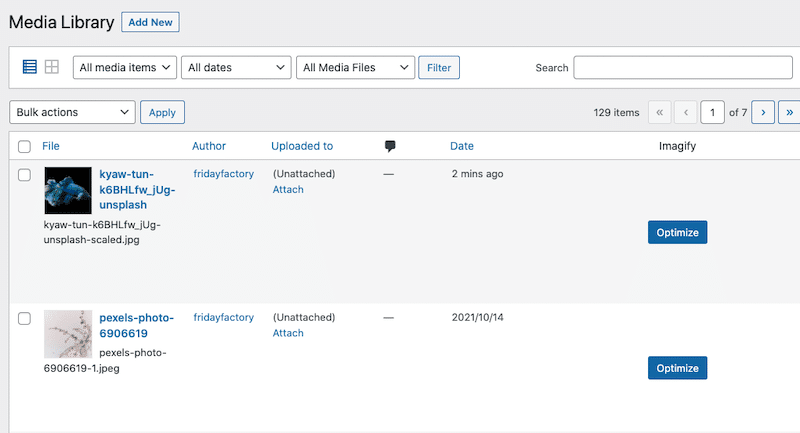
- 恭喜,您的圖像已優化(調整大小、壓縮並轉換為 WebP) 。 例如,我們的圖像文件大小從 447 KB 變為 202 KB,多虧了 Imagify,節省了 50% 以上。
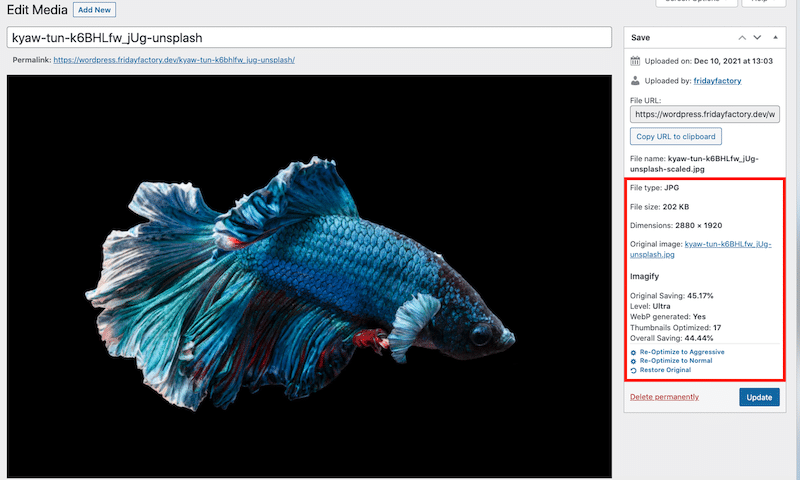
最後但同樣重要的是,我們壓縮了圖像,縮小了尺寸,但質量保持不變。
Photoshop 與 Imagify 功能
最後,我們可以肯定地說,許多 Photoshop 功能與 Imagify 重疊,如下表所示:
| Photoshop | 想像一下 | |
| 調整圖像大小 | 是的 | 是的 |
| 壓縮圖像 | 是的 | 是的 |
| 壓縮圖像而不損失質量 | 是的 (但僅適用於小壓縮) | 是的 (質量不變) |
| 將圖像轉換為 WebP | 是的 | 是的 |
| 支持 PNG、JPG、PDF 和 GIF | 是的 | 是的 |
| 保留 EXIF 數據(適用於攝影師) | 是的 | 是的 |
| 安全備份您的圖像 | 是的 | 是的 |
| 界面外觀 | 複雜而高級的設計設置面板 | 精簡的界面,只有圖像優化的必備選項 |
| 便於使用 | 長(且陡峭)的學習曲線 | 自動優化 |
| 價錢 | 27 美元/月 (Lightroom + Photoshop 捆綁包 14 美元) | 免費約 200 MB/月 9.99 美元/月無限圖像 |
| 獎勵:在您的 WordPress 庫中批量優化圖像 | 不 | 是(即時) |
| 獎勵 2:在將圖像上傳到 WordPress 庫時即時優化圖像 | 不 | 是(批量優化) |
包起來
如果您正在尋找一種簡單但功能強大的工具來優化 Web 上的圖像,Imagify 是 Photoshop 和 Lightroom 的最佳替代品之一。 從我們的分析中可以看出,Imagify 提供了相同的 Photoshop 功能來調整圖像大小和壓縮圖像。 最重要的是,Imagify 是為 WordPress製作的,這意味著整個過程可以直接從您的儀表板完成。 方便,不是嗎?
為確保您有最好的機會在搜索引擎結果中排名靠前,您可以將精力集中在 WordPress 網站的性能上。 使用像 Imagify 這樣的工具優化圖像的速度將極大地幫助您實現速度和 SEO 目標。
此外,您無需承擔任何風險:您可以免費試用 Imagify,在進行任何訂閱之前親眼看到驚人的優化結果。
